1. Убедиться, что включен автоматический запуск службы «Беспроводная настройка»(Wirless Zero Configuration). Пуск – Панель управления – Администрирование – Службы (рис. 1).
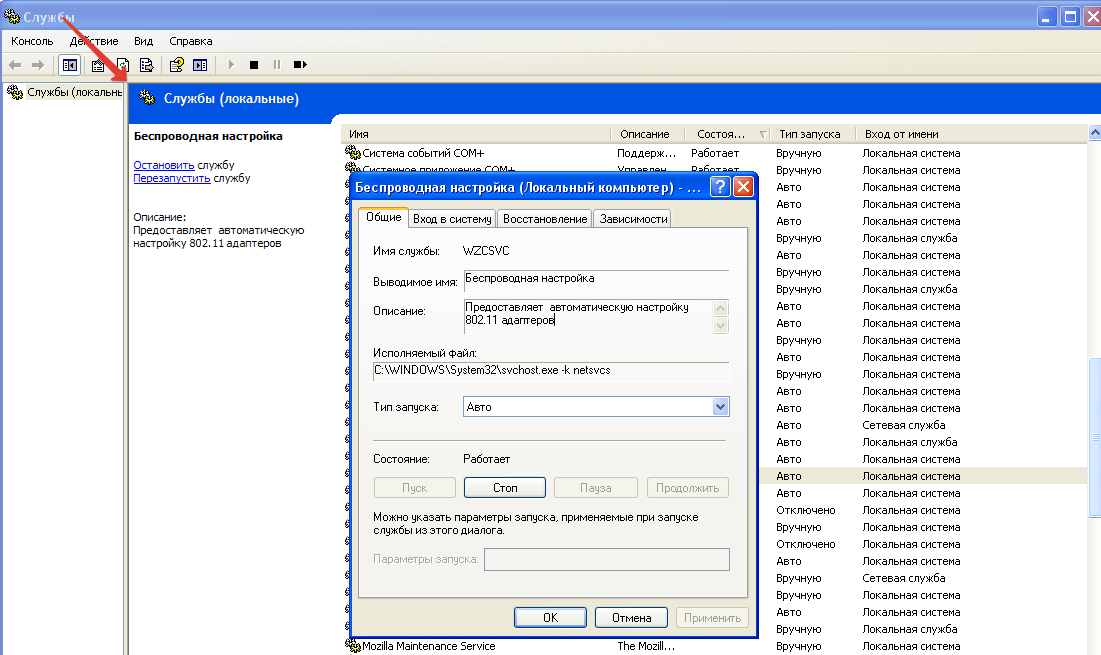
Рис.1
2. Открыть список доступных беспроводных сетей (рис.2): либо в трее, либо: Пуск – Панель управления – Пуск – Сетевые подключения – Беспроводное сетевое подключение – Беспроводные сети.
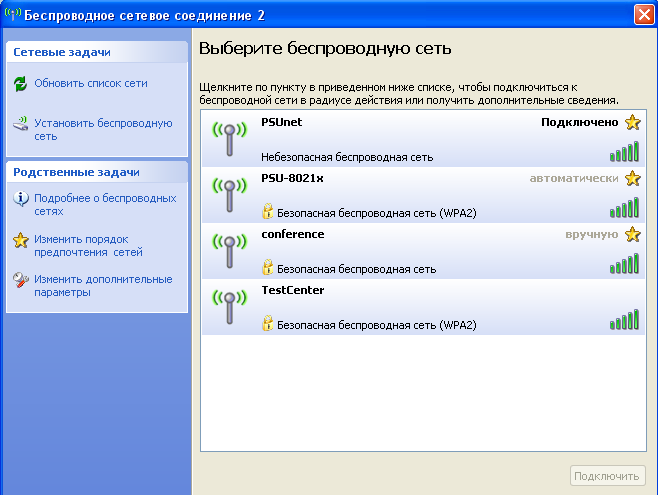
Рис.2
3. Нажать в меню слева «Изменить дополнительные параметры». Убедиться, что настроено автоматическое получение IP-адреса:
во вкладке «Общие» в списке «Компоненты, используемые этим подключением» выбрать «Протокол интернета TCP/IP». Нажать «Свойства». Установить автоматическое получение адресов - ОК (рис.3)
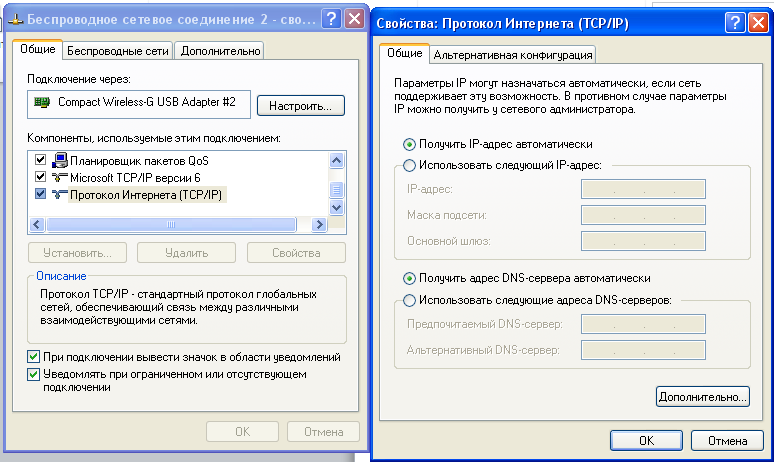
Рис.3
4. Перейти во вкладку Беспроводные сети. Установить галку в поле «Использовать Windows для настройки сети». Если в окне «Предпочитаемые сети нет сети с именем «PSU-8021x» (или PSU-8021x-2) , нажимаем кнопку «Добавить». Если такая сеть есть, выбираем ее, нажимаем кнопку «Свойства» (рис.4).
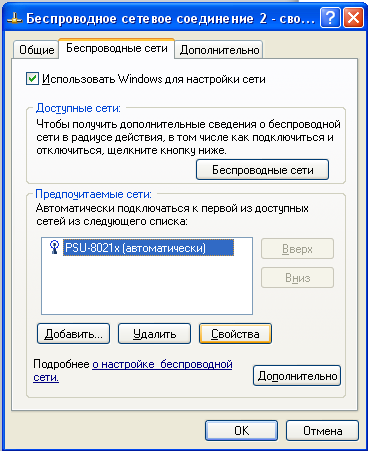
Рис.4
5. В окне Свойства PSU-8021x установить следующие параметры:
-во вкладке «Связи»: Проверка подлинности: WPA-2, Шифрование данных: AES.
-во вкладке «Проверка подлинности»: Тип ЕАР: «Защищенные ЕАР(РЕАР), и убрать галки с «Проверять подлинность..» (рис.5)
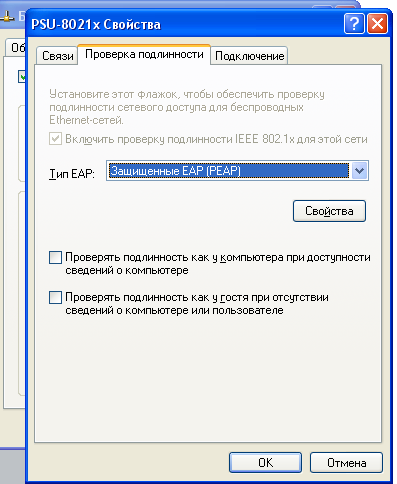
Рис.5
6. Нажимаем кнопку «Свойства». В появившемся окне «Защищенные свойства ЕАР» установить параметры (рис.6):
- убрать галку «Проверять сертификат сервера»,;
- Выбор метода проверки подлинности (EAP-MSCHAPv2);
- нажать кнопку «Настроить»: убрать галку «Автоматически использовать имя входа и пароль Windows» - ОК.
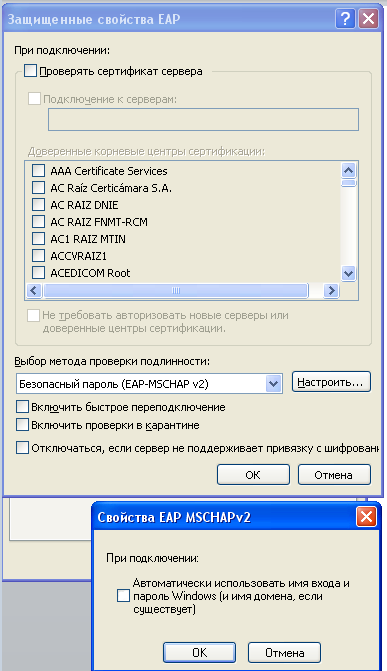
Рис. 6
7. Подключиться к подходящей сети (PSU-8021x или PSU-8021x-2). В системе появится всплывающее сообщение, на которое необходимо нажать для ввода данных для подключения (рис 7)
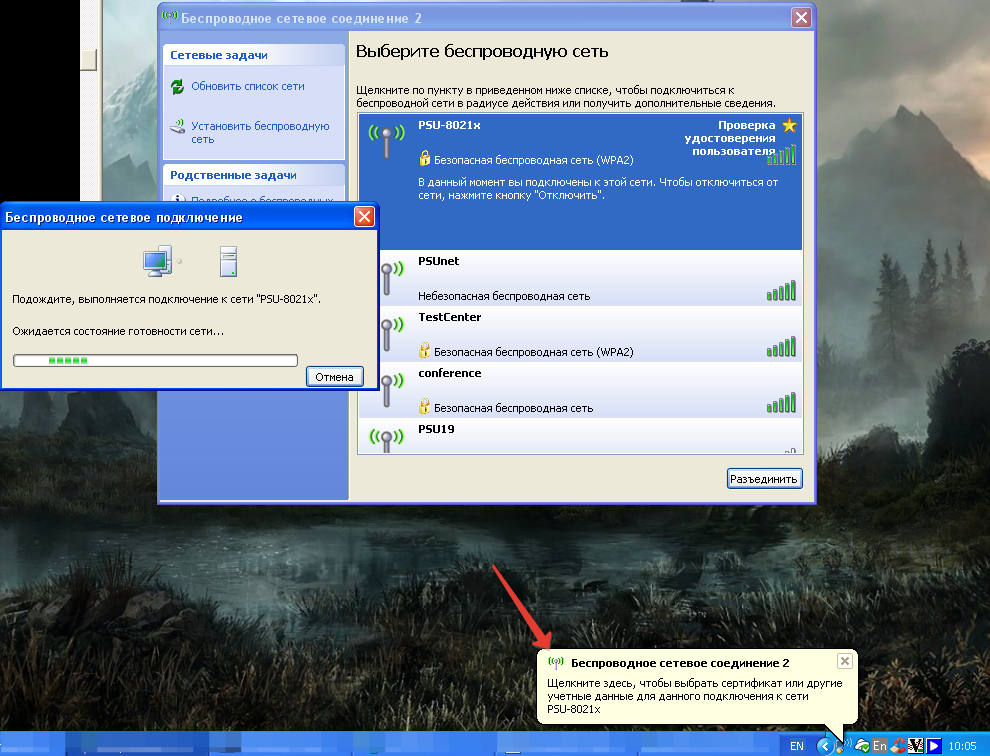
Рис.7
8. Ввести логин –пароль для подключения к Интенету (рис.8.)

Рис.8





Комментарии
mtimvik ср, 13/01/2016 - 10:57 Постоянная ссылка (Permalink)
Убейте уже Windows XP
Убейте уже Windows XP
arsen сб, 13/02/2016 - 18:03 Постоянная ссылка (Permalink)
Мы готовы рассмотреть эту
Мы готовы рассмотреть эту возможность если какой-нибудь крупный провайдер, например ЭР-телеком, прекратит поддержку WinXP.